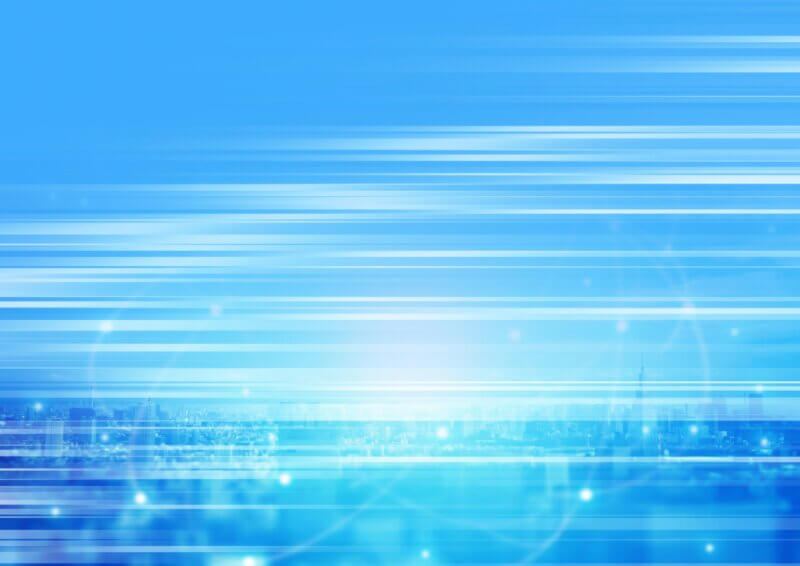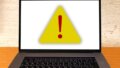WordPressサイトの高速化は、ユーザー体験の向上やSEO評価を高めるうえで不可欠です。しかし、基本的なキャッシュプラグイン導入や画像圧縮だけでは、大規模サイトやアクセス集中時のボトルネックを解消しきれないことがあります。本記事では、上級者向けWordPress高速化テクニックとして、Redisを活用したオブジェクトキャッシュから、CDNでの言語別キャッシュ戦略、PHP OPCacheの深掘りチューニング、WebP自動変換ワークフロー、そしてコードレベルのプロファイリングやCritical CSS生成+HTTP/2プッシュまで、プロが実践する高度な改善策を6選ご紹介します。各施策の導入手順や設定ポイント、実際の計測結果の変化例を交え、技術上級者のニーズに応える具体的ノウハウをお届けします。
オブジェクトキャッシュとRedisによるDB高速化
結論
大規模サイトで性能を最大化するには、WordPressのデフォルトDBクエリキャッシュを超えるオブジェクトキャッシュの導入が鍵です。特にRedisを活用することで、頻繁に呼び出されるオプションやトランジェントをメモリ上にキャッシュし、データベース負荷を劇的に削減します。
理由
WordPressコアや多数のプラグインは、オプションテーブルへの読み書きを繰り返します。これがトラフィック増加時の最大のボトルネックになり、DBのI/O待ちがレスポンス遅延を引き起こします。オブジェクトキャッシュを利用すると、これらのクエリ結果をメモリ上に保持し、ミリ秒単位のレスポンスを実現できるため、特にピークトラフィック時のパフォーマンス改善効果が顕著です。
具体例
- Redisサーバーのセットアップ
Ubuntu環境であれば、sudo apt update && sudo apt install redis-serverでインストール後、/etc/redis/redis.confでsupervised systemdを有効化。 - WordPress側プラグイン設定
「Redis Object Cache」プラグインをインストールし、有効化。wp-config.phpに以下を追加:define('WP_REDIS_HOST', '127.0.0.1'); define('WP_REDIS_PORT', 6379); define('WP_REDIS_DATABASE', 0); define('WP_CACHE_KEY_SALT', 'your-site-prefix:'); define('WP_CACHE', true); - TTL(Time To Live)とEviction戦略の調整
デフォルトTTLはなしだが、頻繁に更新されるトランジェントには60秒〜300秒程度のTTLを設定。
Redisのmaxmemory-policyはallkeys-lruに設定し、メモリ不足時は最も古いキーから削除。 - 効果測定
導入前後でNew RelicやQuery Monitorを用いてDBクエリ数を比較する。
まとめ
Redisを使ったオブジェクトキャッシュは、データベースI/Oを大幅に軽減し、サイト全体の応答速度を次元上げします。特にトラフィックが急増するECサイトや会員制サイトでは、本格的なパフォーマンスチューニングに必須のテクニックです。
CDN導入と言語別キャッシュ戦略の最適化
結論
グローバル展開サイトや多言語対応環境では、CDN(Content Delivery Network)を単に静的ファイル配信に使うだけでなく、言語や地域ごとにキャッシュ設定を最適化することで、ユーザーがアクセスする拠点近くのエッジサーバーから最適なコンテンツを届け、ページ表示速度をさらに向上させることが可能です。
理由
標準的なCDN設定では、すべてのリクエストに対して同一のキャッシュポリシーが適用されます。しかし、多言語サイトでは「/en/」「/ja/」などURLやクッキーで言語が分かれているため、訪問者によっては相違する言語ページを誤ってキャッシュしたり、キャッシュミスでオリジンサーバーへ余計なリクエストが発生します。エッジで言語別にキャッシュを振り分ければ、キャッシュヒット率を維持しつつ、オリジンサーバーの負荷も低減できます。
具体例
- Cloudflare Workersによる言語判定とキャッシュキー生成
リクエストURLのパスプレフィックス(/en/、/ja/など)を解析し、カスタムヘッダーCF-Cache-Tag: lang_enを付与。
CDNのキャッシュキー設定で、このヘッダーを含むように指定し、言語ごとに独立したキャッシュ領域を構築。 - Cache-Controlヘッダーの細かな制御
HTMLはmax-age=0, s-maxage=300, stale-while-revalidate=60を設定し、エッジでは300秒キャッシュしつつバックグラウンドで再検証。
CSS/JS/画像には長めのmax-age=31536000, immutableを付与し、一度キャッシュしたらブラウザ・エッジで1年間有効。 - プッシュとプリフェッチの併用
HTML内リンクに対して<link rel="preload">を使い、初回表示後に次ページリソースを先行取得。
HTTP/2サーバープッシュでCritical CSSや主要JavaScriptファイルを合わせて送信。 - 測定と調整
WebPageTestやLighthouse CIで、地域別ロケーションから取得したTTFBやFirst Contentful Paintを比較。
まとめ
言語や地域を意識したCDNキャッシュ戦略は、単なる静的資産配信以上のパフォーマンス向上を実現します。エッジロジックを活用して言語判定し、キャッシュキーとヘッダーを調整することで、グローバルユーザーに対しても常に高速なUXを提供できます。
PHP OPCacheの高度なチューニング方法
結論
PHPのOPCacheを標準設定からチューニングし、スクリプトキャッシュのヒット率を最大化することで、PHP実行オーバーヘッドを極小化できます。特に大規模WordPress環境では、必ず導入・調整すべき施策です。
理由
通常、PHPはアクセスごとにスクリプトファイルをパース・コンパイルし、オペコード(中間命令)を生成してから実行します。OPCacheはこのオペコードをメモリにキャッシュする仕組みですが、以下の理由で「標準設定」では十分な恩恵が得られない場合があります。
– メモリ割当不足:スクリプト数やサイズが多いと、キャッシュ容量を超えたファイルが都度再コンパイルされる。
– キャッシュTTL未設定:デフォルトだと変更検知の頻度が高く、頻繁にハッシュ再計算してキャッシュ再構築が走る。
– キャッシュクリア戦略未実装:デプロイ時やプラグイン更新時に自動でキャッシュをクリアしないと、古いキャッシュが残りパフォーマンス低下やバグの原因に。
具体例
- opcache.ini最適化
; キャッシュメモリを512MBに設定(スクリプト数とサイズに応じ増減) opcache.memory_consumption=512 ; 最大エントリ数を十分に確保 opcache.max_accelerated_files=20000 ; オペコード最適化(再コンパイル抑制) opcache.revalidate_freq=60 ; 変更検知は60秒ごと opcache.validate_timestamps=1 ; キャッシュクリアをCLIで実行可能に opcache.enable_cli=1 ; エクステンションメモリの利用を有効化 opcache.interned_strings_buffer=16ポイント:
memory_consumptionとmax_accelerated_filesは、WordPress+プラグイン一式が収まるよう、プロファイリング結果を基に適切な値を設定します。 - キャッシュウォームアップ
デプロイ後にWP-CLIスクリプトで全ページや主要スクリプトを順次リクエストし、OPCacheを事前に埋める。#!/bin/bash URL_LIST=("https://example.com/" "https://example.com/page1/" "https://example.com/page2/") for url in "${URL_LIST[@]}"; do curl -s $url > /dev/null done効果:初回アクセス時のキャッシュミスを回避し、本番トラフィックでの体感速度を維持。
- デプロイ時のキャッシュクリア
CapistranoやGitHub Actionsのデプロイフックに下記コマンドを追加:php -r 'opcache_reset();'これにより、新旧コードが混在せず、キャッシュバージョンの整合性を保てる。
- 可視化と計測
PHP OPcache DashboardやOPCache Statusを使い、ヒット率・メモリ使用率・エントリ数をリアルタイムで監視。
ベンチマークツール(wrk、ab)で「キャッシュ有効前/後」の平均リクエスト処理時間を比較。
まとめ
OPCacheは「ただ有効化するだけ」ではなく、環境に合わせたメモリ容量やファイル数制限、再検証頻度、デプロイ時のキャッシュ管理を含めて一貫したチューニングが必須です。これにより、PHPレイヤーでの処理負荷を大幅に削減し、全体のスループット向上と安定稼働を実現します。
次世代画像フォーマットと自動変換ワークフロー
結論
画像配信のパフォーマンスを最大化するには、JPEG/PNGのまま配信せず、WebPやAVIFといった次世代フォーマットに自動変換し、さらにレスポンシブ画像や遅延読み込みを組み合わせることが重要です。これにより、ユーザーへの転送データ量を平均30~60%削減し、初期表示速度(LCP)の改善を実現できます。
理由
従来フォーマットは圧縮効率が低いため、ページ重量の大部分を画像が占めます。WordPressの管理画面から個別に変換するのは運用コストが高く、漏れも発生しやすいため、ビルド時自動化やエッジ変換を併用したワークフロー設計が不可欠です。
具体例
- プラグイン+CLI併用ワークフロー
プラグイン:ImagifyやShortPixel Adaptive Imagesでアップロード時にWebP/AVIF生成。
CLIツール:cwebp/avifencコマンドでバッチ変換。find wp-content/uploads -type f \( -iname '*.jpg' -o -iname '*.png' \) -exec sh -c 'cwebp -q 80 "$1" -o "${1%.*}.webp"' _ {} \;レスポンシブ & 遅延読み込み:WordPressテーマで
<picture>タグを出力し、loading="lazy"を付与。 - エッジでのフォーマット変換
Cloudflare Polish / Mirage: エッジ上で自動的に最適フォーマットに変換し、条件に応じて品質パラメータを調整。
AWS CloudFront + Lambda@Edge: リクエストヘッダーAcceptを参照し、オリジンからのJPEGをWebPに変換して返却。 - 測定とチューニング
PageWeight Analysis: 画面ロード時の合計BytesをGTmetrixで測定し、画像転送量の削減率を確認。
Lighthouse: 画像最適化スコアを「100」に近づける。 - 運用注意点
古いブラウザ対応:<picture>ソース順でWebP→JPEGとし、互換性確保。
CMSバックアップ:オリジンに上書きしない形で変換ファイルを別フォルダ管理し、トラブル時に元画像を復元可能に。
まとめ
次世代フォーマットの自動変換ワークフローは、画像最適化の工数を削減しつつ、通信量を劇的に削減します。ビルド時・エッジ双方でのアプローチを組み合わせ、運用と互換性を両立させることで、ユーザー体感速度とSEO評価を大幅に向上できます。
テーマ・プラグインコードのプロファイリングと微調整
結論
WordPressテーマやプラグインのパフォーマンスボトルネックを特定し、コードレベルで最適化するためには、プロファイリングツールを駆使してホットスポットを可視化し、不要な関数呼び出しや重いクエリを排除・リファクタリングすることが不可欠です。
理由
プラグイン数が多い環境では、悪質なコードや非効率なループ・DBクエリが散在し、キャッシュ外の処理が発生するたびに性能低下を招きます。一般的なキャッシュ施策だけではカバーしきれない箇所を抽出し、ライン単位で微調整することで、コンテンツ生成速度を大幅に改善できます。
具体例
- Xdebug+Blackfireセットアップ
開発環境サーバーにXdebugをインストールし、リクエストごとのトレースファイルを生成。
Blackfire.ioと連携し、CPU・メモリ・I/Oの使用率を可視化。 - プロファイリング結果の解析
ホットスポット例:wp_nav_menu()内部で全ページごとに全メニューを再生成 →wp_get_nav_menu_items()のキャッシュをプラグイン化。
重いDBクエリ:特定のカスタムフィールド取得でmeta_queryを多重指定 → 専用テーブルへの移行とJOIN最適化。 - コードレベルのリファクタリング
ループの簡素化:foreach内でのget_post_meta()呼び出しを事前バルク取得に置換。
トランジェントキャッシュ追加:高コストな関数結果をset_transient()/get_transient()で一時保存。 - 再計測とデプロイ
Blackfireの比較機能で「リファクタリング前後」の処理時間を測定し、確認。
修正後はテスト環境でQAを実施し、機能影響を排除して本番へ反映。
まとめ
プロファイリングを通じたコードレベルの最適化は、キャッシュ外処理のパフォーマンスを底上げし、総合的なスループット改善につながります。ホットスポット把握→リファクタリング→再測定 のサイクルを高速に回し、大規模サイトでも安定した高速化を実現しましょう。
Critical CSS生成とHTTP/2プッシュ活用
結論
ファーストビュー描画を瞬時に行うには、Critical CSSをページレンダリング時にインライン化し、必要リソースをHTTP/2サーバープッシュで同時配信することで、Render-Blockingを解消し、LCPやFCPを大幅に改善できます。
理由
通常のCSS読み込みはHEAD内の外部リンクをブロックし、レンダリングを待機させます。Critical CSSを厳選してインライン化し、残りのCSSを遅延読み込みすることで、ユーザーには即座にスタイル付きコンテンツが表示されます。また、HTTP/2プッシュで主要リソースを同時送信すると、ネットワーク往復回数(RTT)を削減し、表示完了をさらに早めます。
具体例
- Critical CSS生成
PurgeCSSやCritical(npmモジュール)で、ページごとの最小CSSを抽出。npx critical https://example.com/ --base=./public/ --css=styles/main.css --inline --minifyビルド時に各テンプレートごとにCritical CSSファイルを生成し、
<head>内にインライン埋め込み。 - HTTP/2サーバープッシュ設定
Nginxの場合:location = / { http2_push /css/main.css; http2_push /js/main.js; }Apache(mod_http2利用):
<IfModule http2_module> H2PushResource "/css/main.css" critical css; H2PushResource "/js/main.js" critical script; </IfModule> - 遅延読み込みとフォールバック
残CSSは<link rel="preload" href="styles/main.css" as="style" onload="this.rel='stylesheet'">で遅延ロード。
JavaScriptでonloadイベントを監視し、エラー時は通常リンクにフォールバック。 - 効果計測
LighthouseやWebPageTestでFCP/LCPを計測。
ネットワークタブでHTTP/2プッシュ状況を確認し、プッシュ数やサイズを最適化。
まとめ
Critical CSS+HTTP/2プッシュは、クリティカルレンダリングパス最適化の王道テクニックです。インラインCSSで初回描画を高速化し、サーバープッシュで必要リソースを先回り配信することで、ユーザーに「瞬間表示」を体験させ、SEO・UX両面で大きな効果を得られます。
まとめ
本記事では、上級者向けWordPress高速化テクニック5+1選を解説しました。RedisオブジェクトキャッシュでDB負荷を削減し、言語別CDNキャッシュでエッジ配信を最適化。さらに、OPCacheチューニングや次世代画像フォーマットでバックエンド・フロントエンド双方を高速化し、コードプロファイリングでボトルネックを潰し、Critical CSS+HTTP/2プッシュで初回描画を瞬速化します。これらを組み合わせることで、大規模サイトやアクセス集中環境でも最高レベルのUXを実現可能です。今すぐこれらのテクニックを実装し、競合に差をつけましょう。